Como baixar o Google Drive para desktop
Por Kris Gaiato | Editado por Bruno Salutes | 27 de Maio de 2022 às 15h55
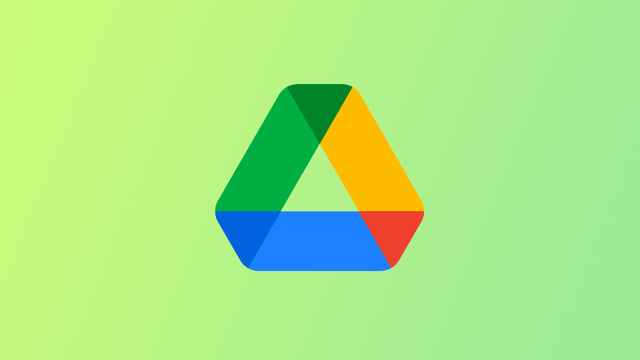
O Google Drive para desktop é uma solução interessante para quem deseja salvar seus arquivos na nuvem de uma forma prática. Se você ainda usa a versão para Web ou o aplicativo para enviar seus documentos, está na hora de baixar o programa para PC e economizar tempo.
Aliás, a plataforma é compatível tanto com Windows quanto com macOS. NO PC, o serviço funciona como uma extensão do armazenamento disponível. Com uma proposta mais enxuta, a interface que conhecemos não está presente.
Baixar o Google Drive no PC
1. Para baixar o Google Drive para desktop no Windows, acesse a página oficial de download e toque no comando “Fazer o download do Drive para computador”. Escolha onde o arquivo será salvo no PC e aguarde alguns segundos;
2. Ao final do processo, selecione o arquivo de instalação. Na sequência, será exibida uma janela que solicitará permissão para que o arquivo realize alterações no dispositivo. Clique em “Sim”. Marque as suas preferências sobre criar uma atalho do programa e, depois, toque em “Instalar”;
3. O programa será iniciado logo após. Agora, é preciso fazer loginpara habilitar o backup e a sincronização. Toque na opção correspondente, escolha o navegador para abrir a página e insira as suas credenciais de acesso.
Baixar o Google Drive no macOS
1. Através da mesma página de download, repita o primeiro passo. Após alguns segundos, você verá uma tela de instalação. Clique em “Continuar”;
2. Verifique as informações de armazenamento e toque em “Instalar”;
3. Para concluir, selecione o comando “Fazer login no navegador” e informe as credenciais da sua conta para habilitar o serviço de nuvem no seu Mac. Ao final do processo, a sincronização será ativada automaticamente.
Para acessar o serviço de armazenamento, basta localizar o programa no PC e iniciá-lo. É importante ressaltar, novamente, que a aplicação possui uma interface muito distinta daquela presente na versão Web.